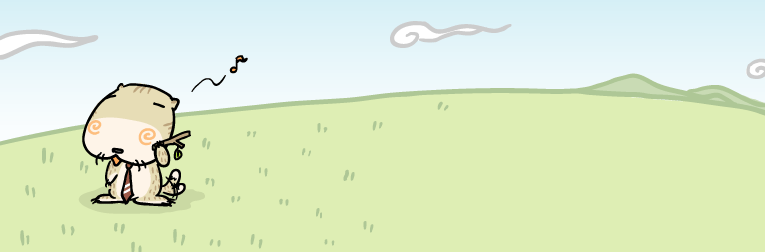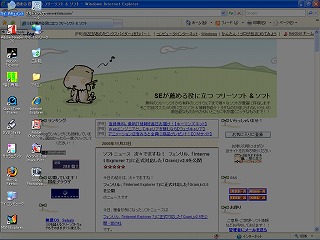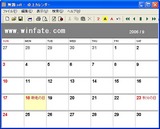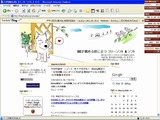フリーソフト つーるバークリスマスです
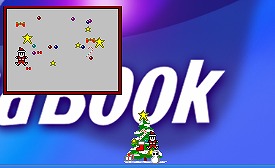
|
読者の皆さん!メリークリスマス!!恋人と過ごしたり、家族と過ごしたり、友達と過ごしたり、仕事をしたりとさまざまなクリスマスを過ごしているのではないのでしょうか、こんな日に何かよいフリーソフトはないかと探してみたのですが、やはりありました!そんなわけで今回は、筆者からのプレゼント!!
フリーソフト「つーるバークリスマス」の紹介です
(筆者が作ったものではないですが・・・汗)
クリスマスツリー表示機能
デスクトップ上に小さいクリスマスツリーを表示します。
種類をリースに変更することもできます
(12/10ぐらいから雪も降ります!)
飾りつけ機能
道具箱よりさまざまな飾り付けを取り出しツリーを飾り付けることができます
小さいですが、飾り付けを行うと幸せな気分になります(笑)
等があります動かしてみると、処理が少し重たく何かと一緒に起動するのはつらいフリーソフトかもしれませんが、小さくかわいいフリーソフトに仕上がっています
パソコンもクリスマス仕様にしたいそんなあなたにお勧めのフリーソフトです
不況やリストラなど暗いニュースが続きますが、今年もあと少し!このサイトに見てくれているすべての人に少しでも幸せが訪れることを願いメリークリスマース(笑)
主な使用法として
- パソコンのイルミネーション
以下のサイトからダウンロードできますので、興味のある方はどうぞ
つーるバークリスマス(Vector)
このページがお役に立ったなら!ぜひこのランキングを
もちろん!立たないと思ってもお願いします!(_ _)(笑)